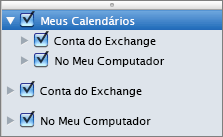O Outlook permite criar vários calendários para ajudar a organizar reuniões e compromissos. Por exemplo, você pode criar um calendário para eventos pessoais que são mantidos separados do calendário de trabalho. Pode personalizar o calendário conforme quiser com cores, blocos ou vistas diferentes.
Quando cria um calendário adicional, muitas vezes referido como um calendário secundário, pode adicionar eventos a esse calendário e esperar que esses eventos também afetem a sua disponibilidade. No entanto, quando outras pessoas veem a sua disponibilidade através do Assistente de Agendamento, os eventos do calendário secundário não são apresentados. Esse comportamento é esperado. Apenas os eventos no seu calendário principal afetam a sua disponibilidade.
Importante: Se você criar um novo calendário no Exchange, o novo calendário também será sincronizado com o servidor Exchange. No entanto, se você criar uma reunião no novo calendário do Exchange, as respostas a esta reunião não serão computadas.
-
Na parte inferior do painel de navegação, clique em Calendário.
-
No painel de navegação, selecione o calendário no qual o novo será salvo.
Se você tiver vários calendários, expanda o grupo Meus Calendários e selecione um calendário. Se você não vir o calendário desejado, recolha a lista de categorias.
-
Na guia Organizar, clique em Novo Calendário.
-
No painel de navegação, digite um nome para o novo calendário e pressione Return.
Observações:
-
Como alternativa a ter vários calendários, você pode organizar seus eventos com categorias. Além de ter os eventos categorizados exibidos em cores diferentes no calendário, os filtros de categoria permitem que você mostre eventos somente nas categorias que desejar.
-
Você pode ocultar todos os eventos em um calendário desmarcando a caixa de seleção ao lado do nome do calendário no painel de navegação.
-
Para excluir um calendário que você criou, selecione o calendário no painel de navegação, clique mantendo pressionada a tecla CTRL ou clique com o botão direito do mouse no nome do calendário e escolha Excluir.
-
Informações relacionadas
Partilhar o seu calendário no Outlook para Mac
Abrir um calendário partilhado do Exchange no Outlook para Mac